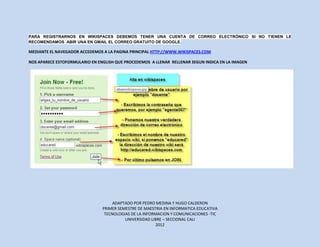
Tutorial wikispaces
- 1. PARA REGISTRARNOS EN WIKISPACES DEBEMOS TENER UNA CUENTA DE CORREO ELECTRÓNICO SI NO TIENEN LE RECOMENDAMOS ABIR UNA EN GMAIL EL CORREO GRATUITO DE GOOGLE. MEDIANTE EL NAVEGADOR ACCEDEMOS A LA PAGINA PRINCIPAL HTTP://WWW.WIKISPACES.COM NOS APARECE ESTOFORMULARIO EN ENGLISH QUE PROCEDEMOS A LLENAR RELLENAR SEGUN INDICA EN LA IMAGEN ADAPTADO POR PEDRO MEDINA Y HUGO CALDERON PRIMER SEMESTRE DE MAESTRIA EN INFORMATICA EDUCATIVA TECNOLOGIAS DE LA INFORMACION Y COMUNICACIONES -TIC UNIVERSIDAD LIBRE – SECCIONAL CALI 2012
- 2. WIKISPACES OFRECE 3 TIPOS DE ESPACIOS: PÚBLICOS (PÚBLICO), PROTEGIDOS (PROTEGIDO), Y PRIVADOS (PRIVATE). LOS DOS PRIMEROS SON GRATIS Y CON PUBLICIDAD. SI DESEAS TENER UNO PRIVADO O BIEN DE UNO DE LOS OTROS DOS TIPOS CITADOS PERO EXENTO DE PUBLICIDAD TIENES QUE PAGAR DE 5 DOLARES / MES. EXCEPCIONALMENTE SI ERES DOCENTE Y VAS A USAR EL WIKI ALUMNOS PUEDES TENER LA WIKI GRATIS EXENTO DE PUBLICIDAD, PÁRRAFO ELLO QUE DARTE DE ALTA EN ESTA PAGINA. ADAPTADO POR PEDRO MEDINA Y HUGO CALDERON PRIMER SEMESTRE DE MAESTRIA EN INFORMATICA EDUCATIVA TECNOLOGIAS DE LA INFORMACION Y COMUNICACIONES -TIC UNIVERSIDAD LIBRE – SECCIONAL CALI 2012
- 3. ADAPTADO POR PEDRO MEDINA Y HUGO CALDERON PRIMER SEMESTRE DE MAESTRIA EN INFORMATICA EDUCATIVA TECNOLOGIAS DE LA INFORMACION Y COMUNICACIONES -TIC UNIVERSIDAD LIBRE – SECCIONAL CALI 2012
- 4. ADAPTADO POR PEDRO MEDINA Y HUGO CALDERON PRIMER SEMESTRE DE MAESTRIA EN INFORMATICA EDUCATIVA TECNOLOGIAS DE LA INFORMACION Y COMUNICACIONES -TIC UNIVERSIDAD LIBRE – SECCIONAL CALI 2012
- 5. RESUMEN DE RECORRIDO Primer paso: registrarse en http://www.wikispaces.com La primera vez hay que poner los datos: elegir nombre de usuario, contraseña, email. “Make a space”-No. Se abre la página de bienvenida. [“Welcome to wikispaces”]. Tienes que comprobar el email indicado al registrarte para ver si has recibido un mensaje de wikispaces. Para confirmar tu email pincha en el primer enlace que sale dentro del mensaje recibido. Si no has recibido ningún mensaje no pasa nada. En cualquier caso sigue los pasos indicados a continuación. (Luego cada vez que entres en la página tienes que pinchar “sign in” para que puedas editar la página: añadir/quitar información, etc.) 2. Una vez registrado Pinchar en el enlace de la página http://formaciondocente2013.wikispaces.com/ 3. Pinchar “join this space” que está a mano izquierda en la página, debajo de “Actions”. Sale una ventana donde tienes que volver a poner tus datos de registro: nombre de usuario, contraseña, email . Pinchar en “join”. Sale una ventana para poner un comentario si deseas. Pinchar “request membership”.Es entonces cuando recibimos tu solicitud de acceso. Y te damos de alta. 4. A apartir de allí puedes entrar siempre en la página http://formaciondocente2013.wikispaces.com/ y para poder editar cosas siempre tienes que pinchar en “sign in” que está en el lado derecho de la página. ADAPTADO POR PEDRO MEDINA Y HUGO CALDERON PRIMER SEMESTRE DE MAESTRIA EN INFORMATICA EDUCATIVA TECNOLOGIAS DE LA INFORMACION Y COMUNICACIONES -TIC UNIVERSIDAD LIBRE – SECCIONAL CALI 2012